En los últimos días me ha tocado montar algunos paneles en Google Analytics para diferentes clientes y diferentes necesidades.
Uno de los más necesarios es el de control de campañas de pago, para nuestro ejemplo, las campañas de Adwords, por razones obvias…Donde nos dejamos la pasta, por favor, siempre controlado al milímetro 🙂
Muchos de vosotros ya conoceréis la funcionalidad de paneles en Google Analytics. Este post es para aquellos que no la conozcáis o que tengáis dudas sobre su uso.
Como siempre, lo complicado es saber qué es lo que queremos (difícil, ehn?) así que lo ideal es pararnos un segundo y pensar:
Los objetivos pueden ser muy diferentes, dependiendo del tipo de negocio y de web. Algunos ejemplos serían: Leads (contactos, peticiones de presupuesto, etc…), ventas o registro del usuario.
Esta parte se obvia con demasiada frecuencia y es la más importante.
Para que un medio de pago sea rentable, en este caso Adwords, debemos estimar la cantidad que estamos dispuestos a pagar por cada objetivo o conversión cumplida. No pagaremos 10€ por una venta que nos renta 5€, ¿verdad?
Una vez tenemos claro lo que queremos conseguir y a que precio, estaremos en condiciones de leer y valorar los datos que nos provea la herramienta.
El dashboard que os propongo en este post está basado en un negocio que busque leads y contiene la siguiente información:
- CPC medio del periodo; si, esta métrica la tenemos disponible en Google Analytics (siempre y cuando tengamos asociadas las cuentas de Google Analytics y Adwords) y es muy interesante verla junto al resto
- Coste del periodo; Tambien es una métrica que tendremos disponible con la asociación de ambas herramientas.
- Clics; de nuevo, una métrica externa de Adwords que la asociación de herramientas nos permite visualizar junto con aquellas propias de la web
- Listado de campañas por coste/clics; Gracias a este listado, podremos comprobar en que campañas tenemos el clic mas elevado
- Sesiones por campaña (recordad, ya no se llaman visitas!); Esta información, en formato grafico circular, nos permitirá entender el porcentaje que representa cada campaña sobre el tráfico global procedente de Adwords
- Campañas por sesiones/objetivos; Esta tabla nos aporta una visión rápida de aquellas campañas con un conversion rate mas elevado
- Porcentaje de rebote por campaña, keyword y sitio de display; de este modo, sabremos por donde se nos está escapando el presupuesto, en que campaña es mas urgente realizar acciones de optimización, que keywords es posible que debamos incluir como negativas y si los sitios de publicación de display (en caso que, como en el ejemplo tengamos rodando campañas de display) están funcionando correctamente.
- Dashboard Test - December 5, 2017
- ¿Cómo utilizar Google Analytics? – Proyecto de Analítica Digital - June 16, 2014
- Dashboard Tiempo Real En Google Analytics - June 2, 2014
Con esta información una vez organizada, debería quedarnos un Dashboard de Adwords en Google Analytics como el siguiente:
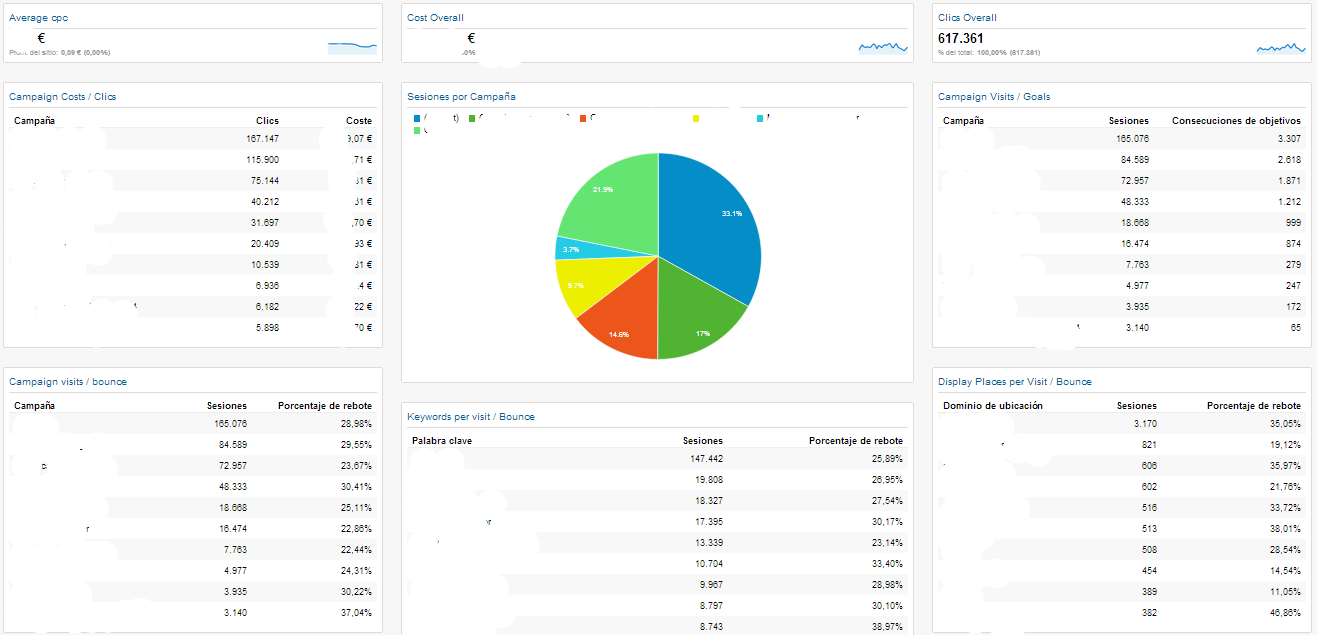
-
Crear este panel integrando toda la información señalada arriba no es complicado pero si “entretenido”, una vez situados en la funcionalidad paneles (arriba a la izquierda en la pestaña de informes en Google Analytics), deberemos ir añadiendo Widgets (que así se llama cada cuadrado conteniendo información) por cada una de las agrupaciones de métricas que hemos decidido incluir…
-
Ahora bien, también podemos aprovechar la funcionalidad de “compartir” que tiene Google Analytics.
¿Quieres que tu dashboard te quede exactamente como el del ejemplo pero con tus datos?:
-Logate en la cuenta de Google Analytics en la que quieras que aparezca el dashboard.
-Haz clic o copia este link https://www.google.com/analytics/web/template?uid=olL7kjn9SQyCjDk33WngnQ en una pestaña del navegador en el que te has logado previamente.
-Te pedirá que selecciones un perfil en el que integrar ese panel, selecciona el que mas te interese.
-…Voila! Ya tienes un dashboard nuevo.
Este panel de control está pensado para una cuenta que hace campañas de display y de search. Si no haces display, deberás obviar o eliminar aquellos widgets que hagan referencia a los sitios de publicación.
-
¿Que os parece? ¿Os sirve? ¿Que información os sobra/falta?
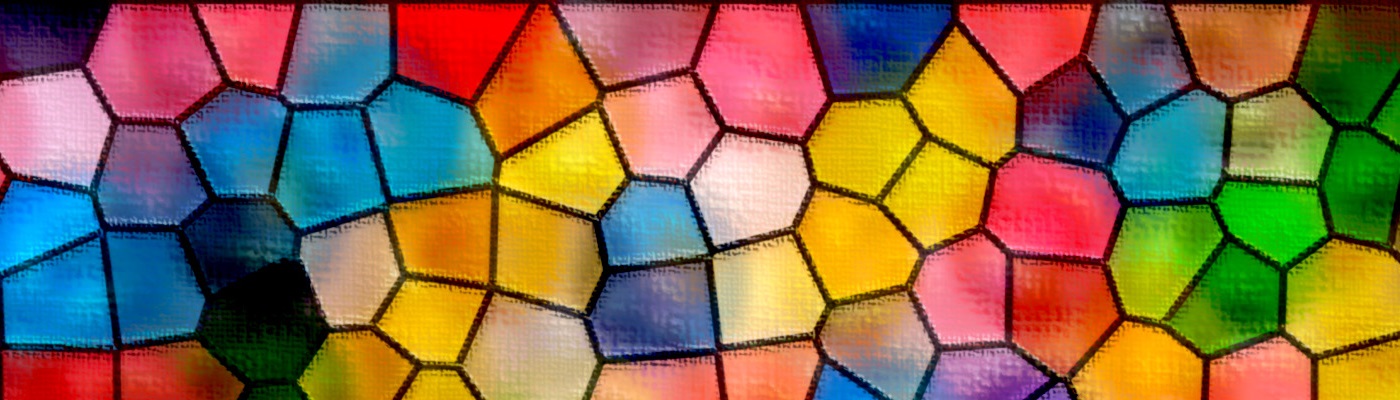
Pingback: Dashobard de Adwords en Google Analytics | Apre...
Pingback: Dashboard Tiempo Real En Google Analytics | Aprendiendo Analítica Web
Pingback: ¿Cómo utilizar Google Analytics? – Proyecto de Analítica Digital | Aprendiendo Analítica Web